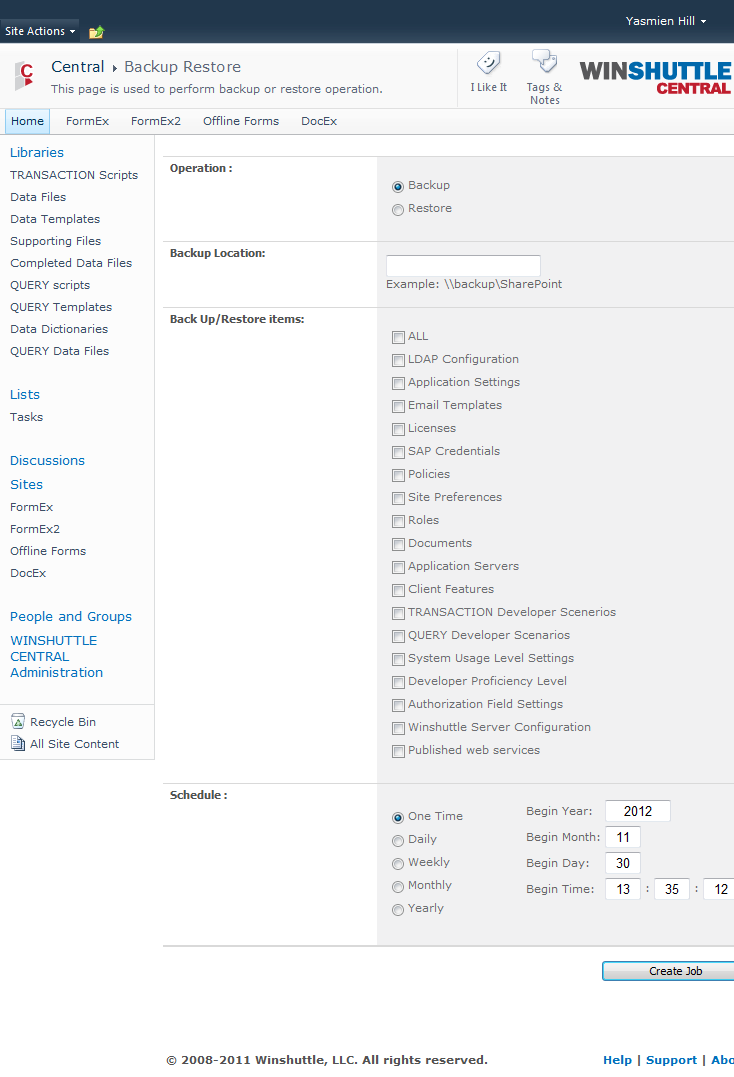S’applique à :
- Winshuttle Foundation
Menu Site Winshuttle Central : sauvegarder et restaurer
Revenir à
Le menu Site
- Gestion de la connexion LDAP
- Paramètres de journal
- Gérer les paramètres d'application
- Gérer les pages principales
- Modèles de courriels
- Sauvegarde et restauration
- Connexion à la base de données
- Activer les licences
- Gestion des licences
- Gérer les informations d'identification SAP
- Gérer les travaux planifiés
- Historique des tâches planifiées
Vous pouvez répliquer les données de production en créant une sauvegarde. Il est recommandé de sauvegarder régulièrement les données de production et d'effectuer une sauvegarde lors de la migration des données. Vous pouvez indiquer s'il faut sauvegarder ou restaurer tous les éléments ou des éléments individuels de votre site Central. Vous pouvez également programmer les sauvegardes.
- Dans la page d’administration Winshuttle Central, sous Site, sélectionnez Sauvegarder(pour créer un travail de sauvegarde) ou Restaurer (pour restaurer une sauvegarde).
Remarque : lorsque vous effectuez une restauration, vous pouvez remplacer les éléments en double.
- Spécifiez l'emplacement de la sauvegarde.
- Spécifiez si vous voulez sauvegarder tous les éléments ou des éléments individuels.
- Programmez la date et l'heure de la sauvegarde. Cliquez sur Créer un travail.
- Pour terminer le processus de restauration, procédez comme suit :
- Redémarrez Minuteur de Windows SharePoint Services.
- Réinitialisez IIS sur n’importe quels serveurs frontaux Web.
- Réactivez les travaux du minuteur de Winshuttle Central.
Après avoir cliqué sur Créer une tâche, procédez comme suit :
- Redémarrez le minuteur des services Windows SharePoint.
- Réinitialisez IIS sur les serveurs frontaux Web.
- Réactivez la fonction TRAVAUX DU MINUTEUR CENTRAL.